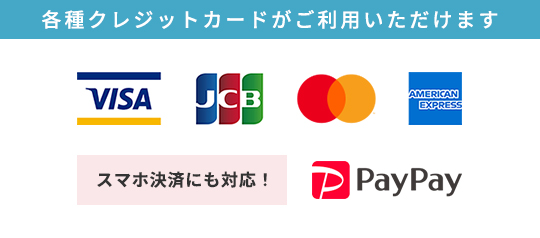こんにちは♪
いつもご利用いただきありがとうございます!千葉県で不用品回収を営んでいる不用品回収アース千葉です!
ゲーム機にデータが残っていると、個人情報保護の観点から買取してもらえなかったり、査定額が下がったりすることがあります。そこで今回は、任天堂のゲーム機である「3DS」「3DS LL」「Wii」「WiiU」「Switch」の初期化手順と注意点をご紹介します。
■3DS&3DS LLの初期化と注意点
3DSシリーズの本体を初期化する方法は、下記のとおりです。
・ニンテンドーネットワークIDを登録している本体の場合
1.HOMEメニューの「本体設定」を選択
2.「その他の設定」を選択
3.「本体の初期化」を選択
4.インターネット接続の確認画面が表示されたら「OK」を選択し、案内に従って初期化を行う
初期化されるとインターネットIDが解除されるため、完了した時点で買取依頼をしてOKです。
・ニンテンドーネットワークIDが登録されていない本体の場合
1.ニンテンドーeショップから「設定・その他」を選択する
2.「ご利用記録の削除」を選択
3.その後、上記の初期化手順を行う
ニンテンドーネットワークIDに登録していない場合、初期化を行っても利用履歴が残ってしまいます。必ずニンテンドーeショップにて利用記録を削除してから初期化をしましょう。
・新しい3DSにデータを引っ越しさせる場合
1.HOMEメニューの「本体設定」を選択
2.「ソフトとデータの引っ越し」を選択する
3.引っ越しが完了したら、自動的に初期化される
なお、初期化してもSDカードに保存した写真や動画は削除されません。メモリーカードも一緒に買取してもらうならデータのバックアップを取り、パソコンでDCIMフォルダを消去しておくことをおすすめします。
■Wii&WiiUの初期化と注意点
Wiiシリーズの本体を初期化する方法は、下記の手順です。
・Wiiの初期化
1.「Wii本体設定」を選択し、右下にある「3」を選択
2.「Wii本体の初期化」を選択
3.表示された文言を確認し、「初期化する」を選択すれば完了
「Wii本体の初期化」を選択した際に「Wiiショッピングチャンネルでご利用記録を消去してから初期化してください」という文言が出ます。Wiiショッピングチャンネルを利用しているなら、先に利用履歴を削除しましょう。「設定・その他」から「ご利用記録の削除」を選択できます。
・WiiUの初期化
1.「本体設定」を選択し、一番右のページまで移動
2.「本体を初期化する」という文言が表示されるので、アイコンをタッチ
3.表示された文言を確認し、「つぎへ」をタッチ
4.表示された文言を確認し、「初期化する」を選択すれば完了
■Switchの初期化と注意点
Switchの初期化には3種類あります。手順は以下のとおりです。
・キャッシュの初期化
ID、パスワード、Cookie、履歴、キャッシュなど、Webサイトデータを初期化できます。
1.HOMEメニューの「設定」を選択する
2.「本体」を選択する
3.「初期化」を選択する
4.確認の文言が表示されるので、「初期化する」を選択する
・キーボードの初期化
アカウント名やアドレスなど、プライバシーに関する文字が予測変換文字として出るのを防げます。
1.HOMEメニューの「設定」を選択する
2.「本体」を選択する
3.「初期化」を選択する
4.「キーボードの初期化」を選択すればOK
・本体の初期化
ソフトデータやセーブデータ、ユーザー情報など、本体保存メモリー内にあるすべてのデータを消去できます。
1.HOMEメニューの「設定」を選択
2.「本体」を選択
3.「初期化」を選択
4.「本体の初期化」を選択
5.注意文を確認し、OKなら「つぎへ」をタッチ
6.インターネットへの接続確認の文言が表示されるので、「つぎへ」をタッチ
7.最終警告画面が表示されるので、「初期化する」を選択
最終警告画面では、「初期化する」の項目が数秒選択できない仕様になっています。しばらく待ってから押しましょう。初期化されると自動的に電源が落ちるので、そこまで確認すれば完了です。
■まとめ
千葉県でゲーム機の処分・買取を検討している方は、不用品回収アース千葉にご相談ください。不用品回収アース千葉では、壊れているゲーム機でも無料回収または買取いたします。千葉圏内であればどこへでも無料で査定にお伺いいたしますので、お気軽にご依頼ください。お客さまからのご連絡をお待ちしております。
不用品回収アース千葉では千葉県内全域を対象に不用品回収を行っています。お見積もりは無料で承っていますので、千葉県内で不用品・粗大ゴミの処分にお困りの場合はお気軽にお問い合わせください。また、スケジュール次第では千葉県内へ最短即日中の訪問が可能です。